Menampilkan Man In The Middle Attacks dengan Kali Linux
Serangan Man in the Middle adalah beberapa serangan yang paling sering dicoba pada router jaringan. Mereka digunakan sebagian besar untuk memperoleh kredensial login atau informasi pribadi, memata-matai Korban, atau menyabot komunikasi atau data yang rusak.
Man in the middle attack adalah serangan di mana penyerang mencegat aliran pesan bolak-balik antara dua pihak untuk mengubah pesan atau hanya membacanya.
Dalam panduan singkat ini, kita akan melihat cara melakukan serangan Man in the Middle pada perangkat yang terhubung ke jaringan WiFi yang sama seperti milik kita dan melihat situs web apa yang sering dikunjungi oleh mereka.
Beberapa prasyarat
Metode yang akan kita gunakan akan menggunakan Kali Linux, jadi akan membantu untuk memiliki tingkat keakraban tertentu dengan Kali sebelum kita mulai.
Untuk memulai dengan serangan kami, berikut ini adalah prasyarat penting:
antarmuka jaringan yang diinstal pada mesin kami
dan IP router WiFi yang digunakan Korban kami.
Lihat konfigurasi antarmuka jaringan
Jalankan perintah berikut di terminal untuk mengetahui nama antarmuka jaringan yang Anda gunakan:
$ sudo ifconfig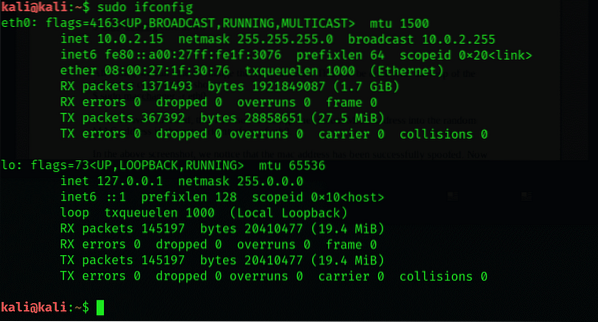
Anda akan ditampilkan daftar panjang antarmuka jaringan, dari mana Anda harus memilih satu dan mencatatnya di suatu tempat.
Adapun IP Router yang Anda gunakan, gunakan:
$ ip rute acaraDi terminal dan Anda akan ditunjukkan IP router jaringan Anda. Sekarang untuk melakukan proses lebih lanjut, saya telah masuk ke mode root kali.
LANGKAH 1: Dapatkan konfigurasi IP dari Korban
Selanjutnya, Anda perlu mendapatkan IP Router Korban Anda your. Ini mudah, dan ada beberapa cara berbeda untuk mengetahuinya. Misalnya, Anda dapat menggunakan Alat Perangkat Lunak Pemantauan Jaringan, atau Anda dapat mengunduh program antarmuka pengguna router yang memungkinkan Anda mencantumkan semua perangkat dan IP-nya di jaringan tertentu.
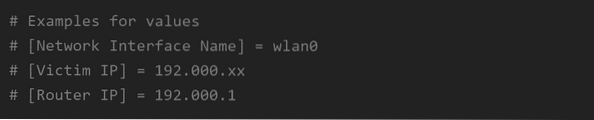
LANGKAH 2: Aktifkan penerusan paket di Linux
Hal ini sangat penting karena jika mesin Anda tidak bertukar paket, serangan tersebut akan mengakibatkan kegagalan karena koneksi internet Anda akan terganggu. Dengan mengaktifkan penerusan paket, Anda menyamarkan mesin lokal Anda untuk bertindak sebagai router jaringan.
Untuk mengaktifkan penerusan paket, jalankan perintah berikut di terminal baru:
$ sysctl -w bersih.ipv4.ip_forward=1
LANGKAH 3: Arahkan ulang paket ke mesin Anda dengan arpspoof
Arpspoof adalah utilitas Kali Linux yang sudah diinstal sebelumnya yang memungkinkan Anda mengambil alih lalu lintas ke mesin pilihan Anda dari LAN yang diaktifkan. Inilah sebabnya mengapa Arpspoof berfungsi sebagai cara paling akurat untuk mengarahkan lalu lintas, secara praktis memungkinkan Anda mengendus lalu lintas di jaringan lokal.
Gunakan sintaks berikut untuk mulai mencegat paket dari Korban ke Router Anda:
$ arpspoof -i [Nama Antarmuka Jaringan] -t [IP Korban] [IP Router]
Ini hanya memungkinkan pemantauan paket yang masuk dari Korban ke Router. Jangan tutup terminal dulu karena akan menghentikan serangan.
LANGKAH 4: Mencegat paket dari Router
Yang Anda lakukan di sini sama seperti langkah sebelumnya, hanya saja dibalik. Membiarkan terminal sebelumnya terbuka apa adanya, membuka terminal baru untuk mulai mengekstrak paket dari Router. Ketik perintah berikut dengan nama antarmuka jaringan dan IP router Anda:
$ arpspoof -i [Nama Antarmuka Jaringan] -t [IP Router] [IP Korban]
Anda mungkin menyadari pada titik ini bahwa kami telah mengubah posisi argumen dalam perintah yang kami gunakan pada langkah sebelumnya.
Sampai sekarang, Anda telah menyusup ke koneksi antara Korban Anda dan Router
LANGKAH 5: Mengendus gambar dari riwayat browser target
Mari kita lihat situs web apa yang sering kita kunjungi dan gambar apa yang mereka lihat di sana. Kita dapat mencapai ini dengan menggunakan perangkat lunak khusus yang disebut driftnet.
Driftnet adalah program yang memungkinkan kita memantau lalu lintas jaringan dari IP tertentu dan membedakan gambar dari aliran TCP yang digunakan. Program ini dapat menampilkan gambar dalam format JPEG, GIF, dan format gambar lainnya.
Untuk melihat gambar apa yang terlihat pada mesin target, gunakan perintah berikut:
$ driftnet -i [Nama Antarmuka Jaringan]
LANGKAH 6: Mengendus informasi URL dari navigasi korban
Anda juga dapat mengendus URL situs web yang sering dikunjungi oleh Korban kami. Program yang akan kita gunakan adalah alat baris perintah yang dikenal sebagai urlsnarf. Ini mengendus dan menyimpan permintaan HTTPs dari IP yang ditunjuk dalam format log Umum. Utilitas fantastis untuk melakukan analisis lalu lintas pasca-pemrosesan offline dengan alat forensik jaringan lainnya.
Sintaks yang akan Anda masukkan ke terminal perintah untuk mengendus URL adalah:
$ urlsnarf -i [Nama antarmuka jaringan]
Selama setiap terminal berfungsi dan Anda secara tidak sengaja tidak menutup salah satunya, sejauh ini semuanya akan berjalan lancar untuk Anda.
Menghentikan serangan
Setelah Anda puas dengan apa yang Anda miliki, Anda dapat menghentikan serangan dengan menutup setiap terminal. Anda dapat menggunakan pintasan ctrl+C untuk melakukannya dengan cepat.
Dan jangan lupa untuk menonaktifkan penerusan paket yang telah Anda aktifkan untuk melakukan serangan. Ketik perintah berikut di terminal:
$ sysctl -w bersih.ipv4.ip_forward=0
Membungkus hal-hal:
Kami telah melihat cara menyusup ke sistem melalui serangan MITM dan melihat cara mendapatkan riwayat browser Korban kami. Ada banyak hal yang dapat Anda lakukan dengan alat yang telah kita lihat beraksi di sini, jadi pastikan untuk melihat panduan pada masing-masing alat sniffing dan spoofing ini.
Kami harap tutorial ini bermanfaat bagi Anda dan Anda telah berhasil melakukan serangan Man In the Middle pertama Anda.
 Phenquestions
Phenquestions


